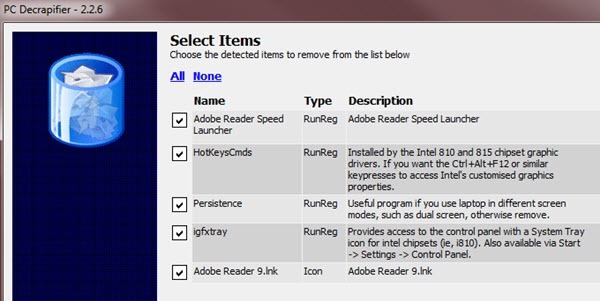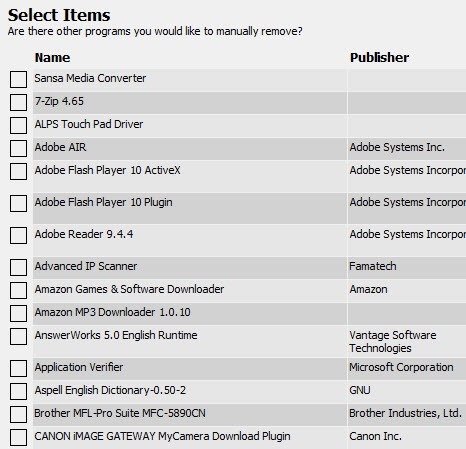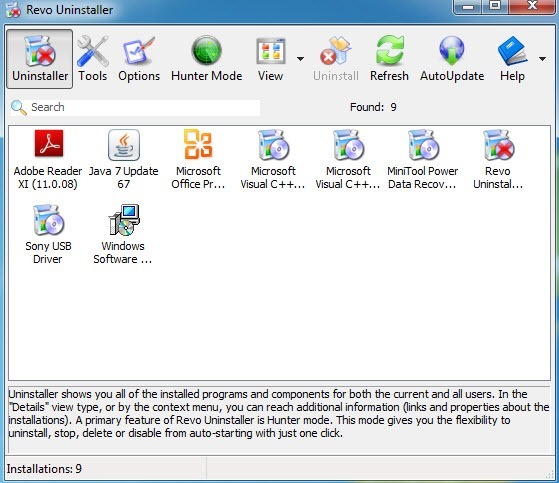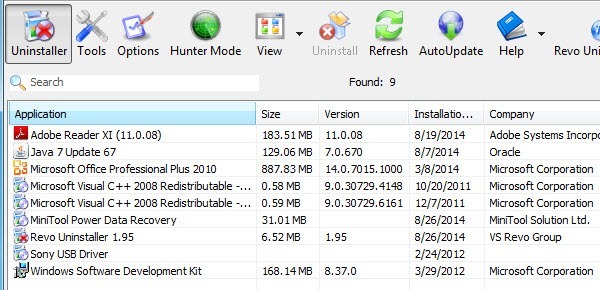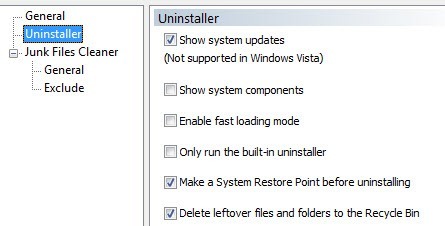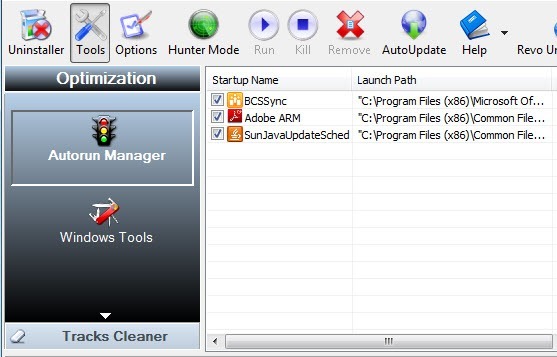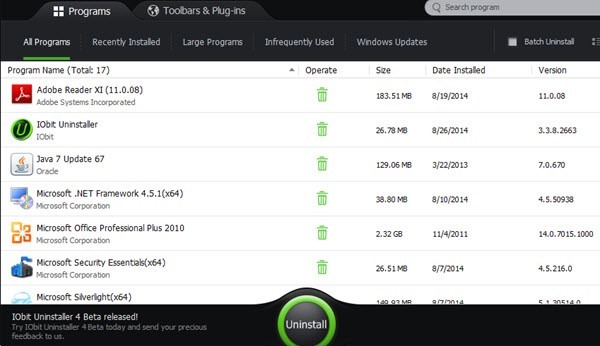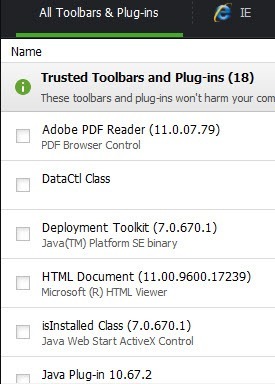إذا اشتريت جهاز كمبيوتر جديدًا ولا تستطيع الانتظار حتى تبدأ في استخدامه بشكل صحيح؟ لذلك أنت تطلق النار على هذا الولد الشرير بفارغ الصبر في انتظار الميزات الجديدة الرائعة والتحميل الفوري للبرامج بنقرة واحدة من الفأرة ، ولكن ماذا تحصل؟ بشكل مزعج ومثير للصدمة ، يقوم جهاز الكمبيوتر الجديد الخاص بك بالتمهيد ويحييك بالإعلانات المنبثقة ، والكثير من الاختصارات إلى البرامج عديمة الفائدة والخدمات غير المفيدة مع وجود رموز كافية على سطح المكتب لملء نصف الشاشة على الشاشة العريضة الجديدة!
إنه عام 2014 والكمبيوتر الوحيد الذي اشتريته لا يحتوي على أي bloatware عليه هو Google Chromebook. خلاف ذلك ، HP و Dell و Toshiba وبدرجة أقل من Lenovo أيضًا ، كل ذلك يثبّت الكثير من البرامج التي لا تحتاج إليها ببساطة. قبل أن تتمكن من النقر فوق أي شيء ، يتصل جهاز الكمبيوتر الخاص بك تلقائيًا بالإنترنت لتنزيل آخر التحديثات لكافة برامج مكافحة الفيروسات التجريبية أو برامج مكافحة التجسس وتوجيه التنبيهات إليك حول المخاطر التي لم تكن تعرف بوجودها! لذا تحولت الآن تجربة الكمبيوتر الجديدة إلى برنامج مكافئ للجحيم.
فقط لإلغاء تثبيت كل هذه التطبيقات ، قد يستغرق الأمر عدة ساعات اعتمادًا على عدد التطبيقات المحملة مسبقًا. بدلاً من إضاعة الوقت في القيام بذلك بنفسك ، يمكنك استخدام برنامج مصمم خصيصًا للتخلص من برامج التشغيل تلقائياً. في هذا المقال ، سأذكر اثنين من البرامج ، سواء المجانية أو المدفوعة ، التي تقوم بعمل رائع ويمكن استخدامها حتى في وقت لاحق ، وليس فقط عند شراء جهاز كمبيوتر لأول مرة.
PC Decrapifier
برنامج واحد أنيق جدًا يُسمى PC Decrapifier ، وهو مجاني وسهل الاستخدام للغاية ، وهو أحد الخيارات المفضلة لدي. لقد كان موجودًا منذ وقت طويل جدًا ، وهو يعمل مع كل إصدار من Windows من Windows 2000 وصولاً إلى Windows 8.
لقد كتب جهاز Decrapifier من قبل أشخاص مثلك أصبح منزعجًا من حقيقة أن شركات مثل Dell و HP و Toshiba و Gateway وغيرها ، تبيع مساحة إعلانية على أجهزة الكمبيوتر الجديدة بحيث يمكنها كسب المزيد من المال على نفقتك الخاصة. سيجد PC Decrapifier "crap" على جهاز الكمبيوتر الخاص بك ، ويسمح لك باختيار ما ترغب في إلغاء تثبيته ، ثم يبدأ تلقائيًا في إزالة كل تطبيق.
يحتوي البرنامج على قائمة كبيرة من تطبيقات البرامج التجريبية التي عادة ما تكون تحميلها على أجهزة الكمبيوتر الجديدة ، والتي إذا وجدت ، سوف تظهر في القائمة المراد إزالتها. تتضمن هذه التطبيقات الإصدار التجريبي من QuickBooks و NetZero و AOL و Norton Trial و Microsoft Office trail edition و PC-cillin والمزيد.
بمجرد تركيبها ، سيقوم البرنامج أولاً بإنشاء نقطة استعادة نظام فقط في حالة حدوث أي خطأ. بعد ذلك ، يمكنك ببساطة تحديد العناصر من القائمة والنقر فوق التالي. بالإضافة إلى ذلك ، سيعطيك قائمة بجميع البرامج الأخرى المثبتة على جهازك ويمكنك اختيار إلغاء تثبيت شيء ما من هناك أيضًا إذا لم تعد بحاجة إليه.
PC Decrapifier مجاني للاستخدام الشخصي و 25 دولار فقط إذا كنت ترغب في شرائه لأغراض تجارية ، أي أنك فني كمبيوتر ، إلخ. لقد استخدمت البرامج عدة مرات ويمكن أن أقول إنها مفيد حقا. في الواقع ، لقد استخدمتها كثيرًا على أجهزة الكمبيوتر العميلة التي كانت عمرها عدة سنوات ، ولكنها جمعت الكثير من البرامج بمرور الوقت.
Revo Uninstaller
برنامج رائع آخر شائع جدًا هو ريفو إلغاء التثبيت. يأتي البرنامج في إصدار مجاني ، على الرغم من أنه لا يحتوي على الكثير من الميزات. الإصدار المدفوع هو 39 دولارًا ، ولكن إذا كنت شخصًا يحب أن يحافظ على جهاز الكمبيوتر الخاص به نظيفًا ، فإن هذا البرنامج رائع جدًا.
ومع ذلك ، من الجيد أن تعرف أن الإصدار المدفوع من البرنامج لديه نسخة تجريبية لمدة 30 يومًا ، وهي نسخة تعمل بكامل طاقتها دون أي قيود. يمكنك تجربتها على بعض البرامج التي يصعب إزالتها ومعرفة كيفية أدائها. إذا كنت راضيًا ، فقد يكون الأمر يستحق المال. لديهم أيضا النسخة المحمولة ، والتي قد تكون أفضل شراء لأنه يمكنك بعد ذلك أخذها معك عند زيارة أصدقائك وعائلتك واستخدامها عندما يطلب منك إصلاح أجهزة الكمبيوتر الخاصة بهم كربي مثل أنا!
عندما تقوم بتحميله لأول مرة ، سيعطيك Revo Uninstaller قائمة بجميع البرامج المثبتة لجميع المستخدمين على النظام. بشكل افتراضي ، فإنه في عرض الرمز ، ولكن يمكنك النقر فوق زر "عرض صغير" وتغييره إلى التفاصيل إذا كنت تريد المزيد من المعلومات حول البرامج مثل تاريخ تثبيته ، وحجمه ، إلخ.
ما عليك سوى اختيار البرنامج والنقر على زر إلغاء التثبيتللتخلص منه. يحتوي البرنامج المجاني على الكثير من الميزات الأخرى التي أحبها هي القدرة على إلغاء تثبيت تحديثات النظام ومكونات النظام. ما عليك سوى النقر على الزر خياراتثم النقر على Uninstallerوتحديد المربعات المناسبة.
إذا نقرت على أدوات، فستجد مدير Autorun، الذي سيعرض لك جميع العمليات التي تبدأ عند تشغيل الكمبيوتر. تحتوي أدوات Windowsعلى بعض الارتباطات ببعض الأدوات الأكثر فائدة بالفعل على نظام التشغيل. يمكنك الحصول على معلومات الشبكة ، وتحرير سياسة المجموعة ، وإدارة الخدمات ، وإلغاء تجزئة القرص وغير ذلك الكثير.
لن أخوض في الكثير مزيد من التفاصيل حيث أننا نركز فقط على إلغاء تثبيت البرامج غير المرغوب فيها من جهاز الكمبيوتر الخاص بك ، ولكن يمكنك اللعب مع Revo Uninstaller لأنه يمكنه فعل الكثير. إن النسخة Pro مليئة بالميزات ، بل إنها تدعم Windows 64 بت.
IObit Uninstaller
IObit Uninstaller برنامج مجاني آخر يمكنك استخدامه لإزالة البرامج تماما من النظام الخاص بك. تذكر أن هذين البرنامجين السابقين لإلغاء التثبيت مفيدان لإزالة كافة آثار البرنامج بشكل كامل. من الواضح أنه يمكنك إلغاء تثبيت البرامج بنفسك يدويًا ، لكن الكثير من البرامج تترك بقايا في كل مكان ، أي مجلدات التسجيل والمجلدات المؤقتة ، وما إلى ذلك ، ومن المفترض أن تقوم هذه البرامج بعمل أفضل في إزالة هذه البرامج.
بمجرد تثبيت IObit ، سترى واجهة مشابهة مع قائمة بكافة البرامج المثبتة الموجودة على الكمبيوتر. ما عليك سوى اختيار واحد وانقر فوق إلغاء التثبيت. يمكنك أيضًا النقر عبر علامات التبويب في الأعلى للعثور على البرامج المثبتة حديثًا ، والبرامج الكبيرة ، والبرامج التي لا يتم استخدامها بشكل متكرر ، وما إلى ذلك. كما أن لها علامة تبويب في أعلى القائمة أشرطة الأدوات والمكونات الإضافية، مفيد لأنك ستفاجأ كيف يتم تثبيت العديد من الإضافات والإضافات في متصفحك دون علمك. سيخبرك أيضًا أي منها موثوق به وأيها غير موثوق بها.
هذه ثلاث طرق مختلفة يمكنك من خلالها تنظيف الكمبيوتر وتشغيله بسلاسة مرة أخرى. هناك الكثير من البرامج الأخرى التي يمكنك استخدامها مثل كلنر ، وما إلى ذلك ، ولكن هذه المقالة تتعلق حقاً بإزالة البرامج غير المرغوب فيها من جهاز الكمبيوتر. إذا كان لديك أي من اقتراحاتك الخاصة ، فالرجاء إخبارنا بذلك في التعليقات. استمتع!